Geçiş anahtarını nasıl oluşturabilirim? (web)
Geçiş anahtarları nedir?
OKX artık Fast Identity Online (FIDO) geçiş anahtarlarını iki aşamalı bir doğrulama yöntemi olarak destekliyor. Geçiş anahtarları,doğrulama kodları olmadan şifresiz oturum açmanın keyfini çıkarmanızı sağlar. Hesabınızı korumak için en güvenli seçenektir ve oturum açmak için biyometrik bilgilerinizi veya bir USB güvenlik anahtarını kullanabilirsiniz. FIDO hakkında daha fazla bilgi edinmek için: https://fidoalliance.org/fido2/
Geçiş anahtarı oluşturma
Bir geçiş anahtarı oluşturmadan önce, en az sahip olmanız gerekenler:
Windows 10 veya macOS Ventura yüklü bir cihaz veya
FIDO2 protokolünü destekleyen bir USB güvenlik anahtarı
FIDO destekli bir tarayıcı kullandığınızdan emin olun (aşağıdaki sürümlerde):
Chrome 109 veya üzeri
Safari 16 veya üzeri
Edge 109 veya üzeri
okx.com adresinden hesabınıza giriş yapın ve Profil > Güvenlik bölümüne gidin.
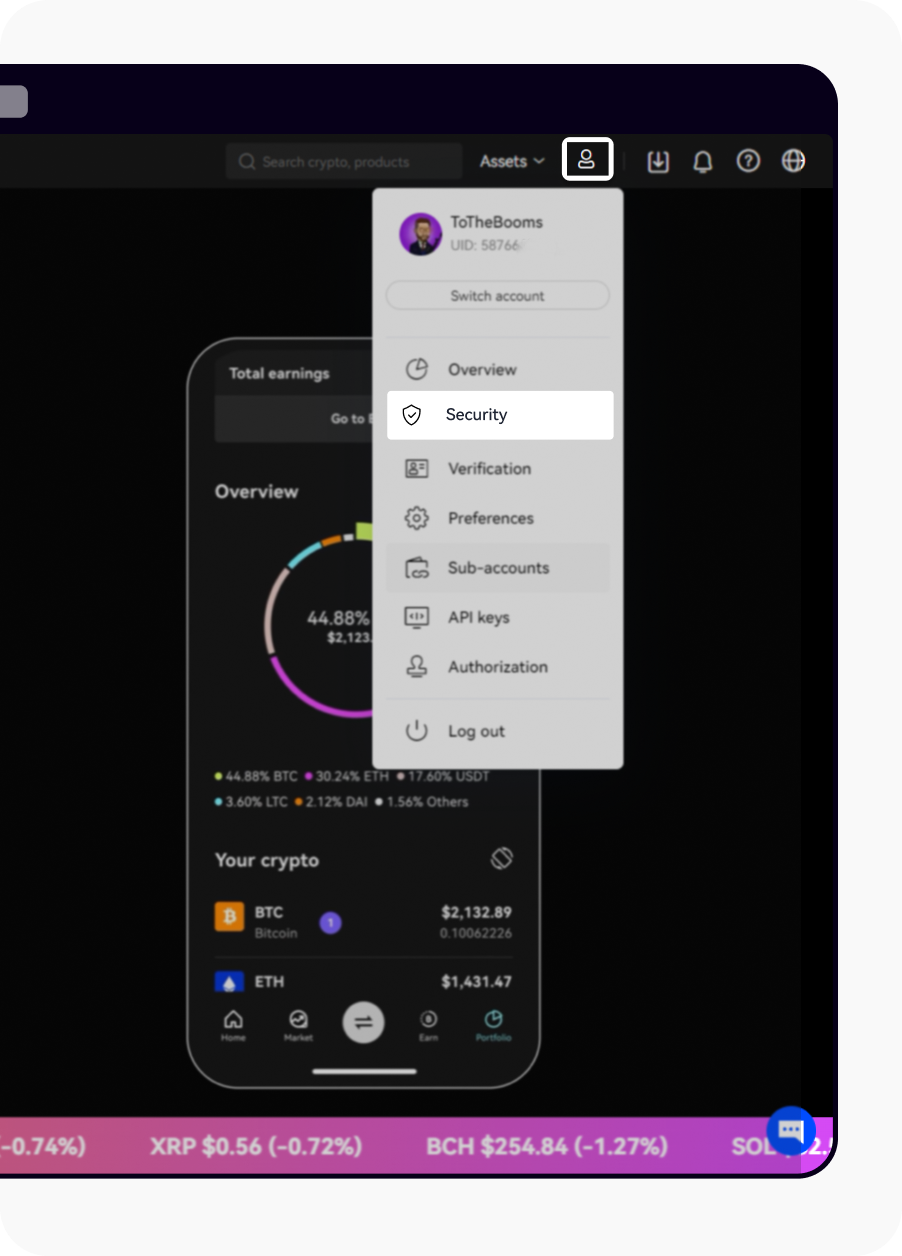
Güvenlik ayarları sayfasını açın.
4. Güvenlik merkezinde Geçiş Anahtarları öğesini bulun ve Ayarla öğesini seçin.
5. Etkinleştir öğesini seçin ve güvenlik doğrulamasını tamamlayın.
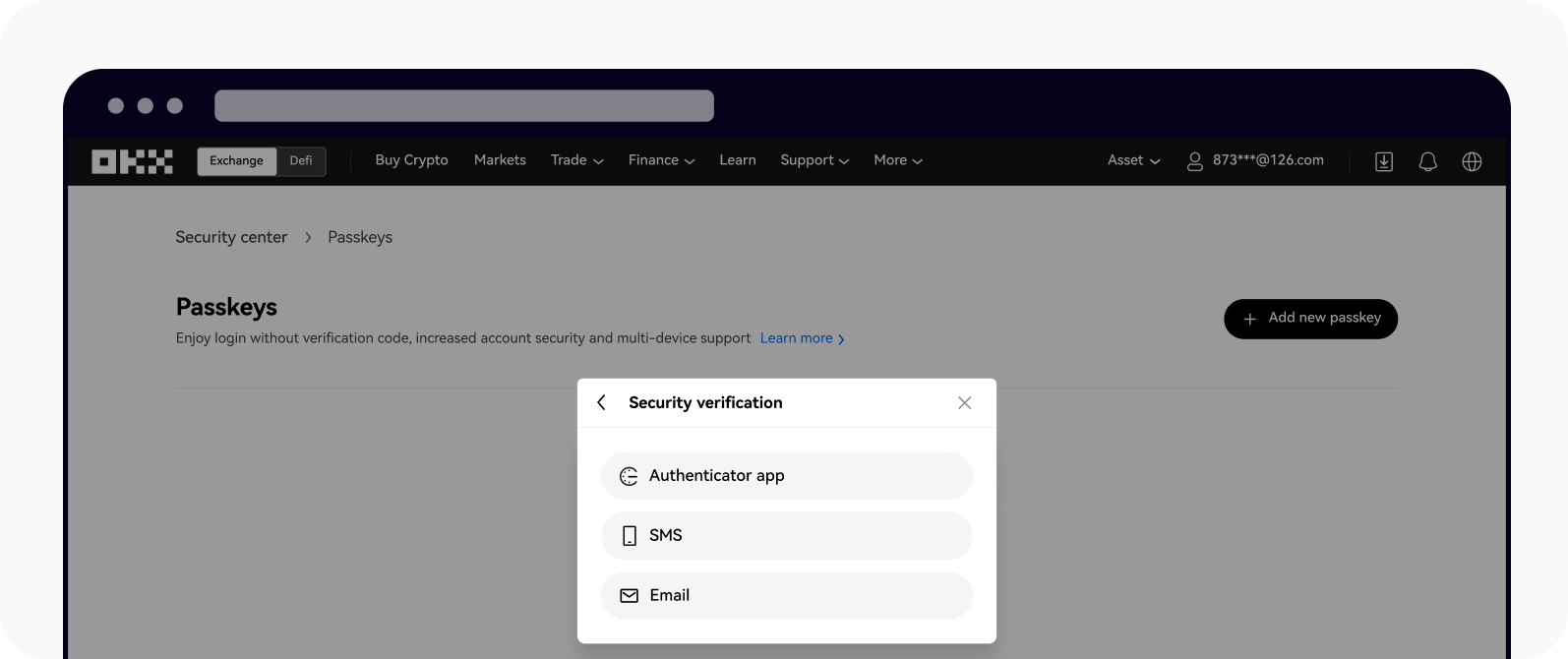
Güvenlik doğrulamasını tamamlamak için seçeneklerden birini seçin.
6. Geçiş anahtarınızı oluşturmak için mevcut seçeneklerden birini seçin:
Bu cihazla oluştur
Başka bir cihaz veya fiziksel anahtar kullan
Bu cihazla oluştur
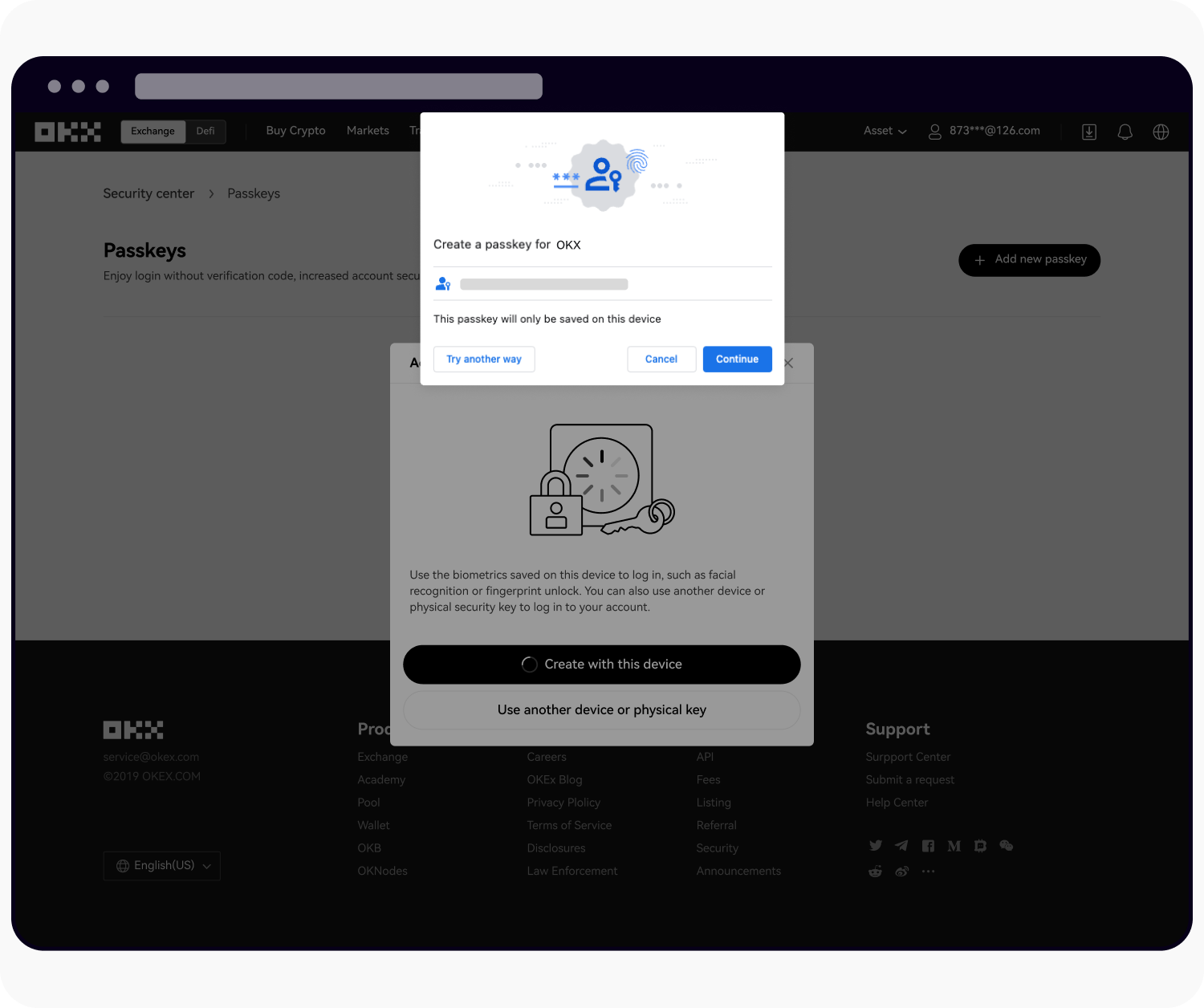
Devam etmek için Bu cihazla oluştur'u seçin.
İleri öğesini seçin ve cihazınızdaki biyometrik doğrulama/PIN kodunu girin.
Başka bir cihaz veya fiziksel anahtar kullan
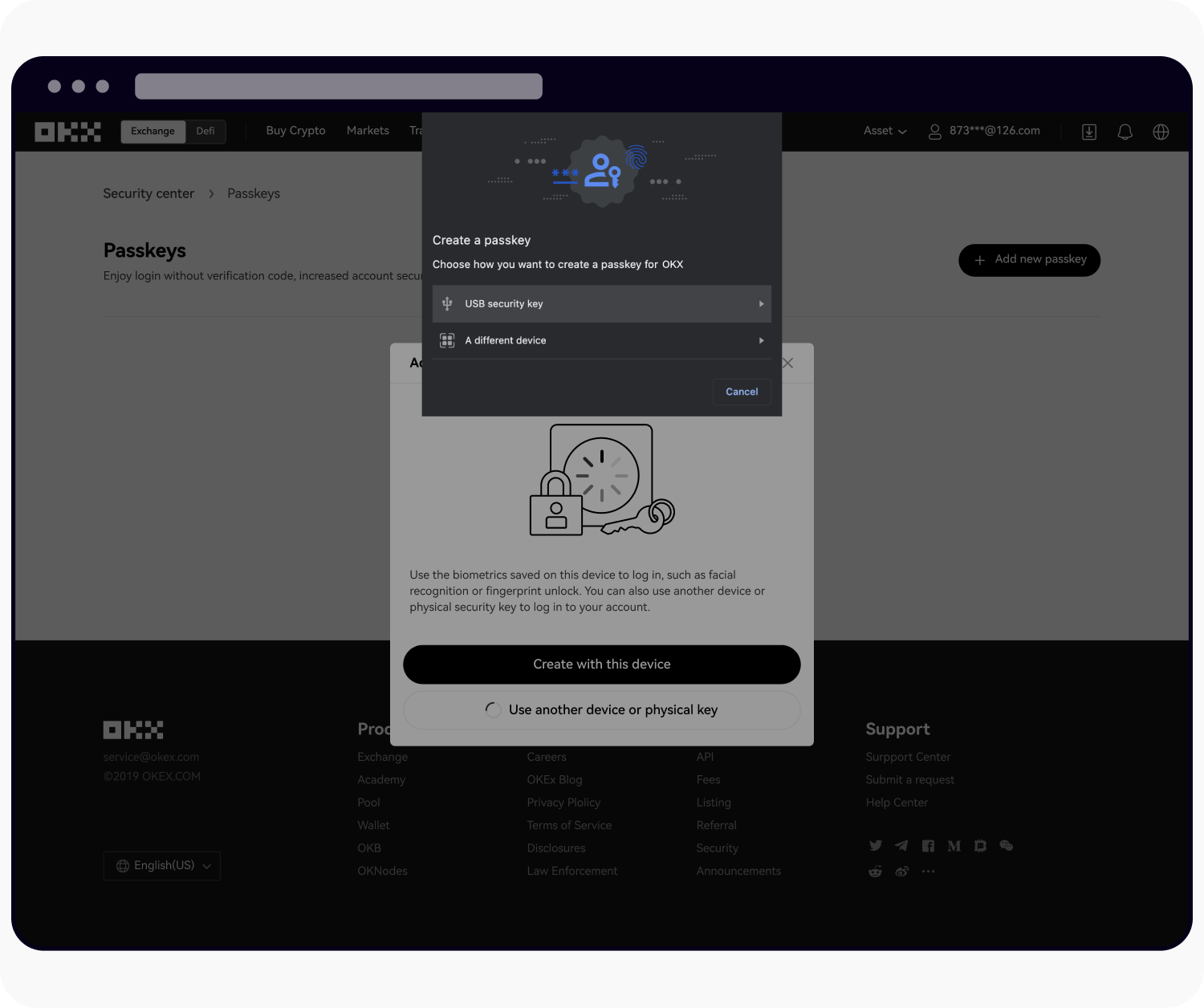
Devam etmek için Başka bir cihaz veya fiziksel anahtar kullan öğesini seçin.
USB güvenlik anahtarını seçin.
Güvenlik anahtarınızı takın ve geçiş anahtarınızı oluşturmak için talimatları izleyin.
Farklı bir cihaz seçin.
Mobil cihazınızın veya tabletinizin yerel QR kod tarayıcısını kullanarak QR kodunu tarayın ve cihazınızda doğrulama işlemini tamamlayın.
Geçiş anahtarı ile doğrulama
Geçiş anahtarı doğrulaması şu anda hem giriş hem de P2P süreçleri sırasında gerçekleştirilir. Geçiş anahtarı özelliğini etkinleştirdikten sonra, oturum açma sırasında doğrulama işlemi aşağıda açıklanmıştır:
Mevcut cihazınızla doğrulama
Hesabınıza giriş yapın.
Biyometrik veri ile oturum açmak için geçiş anahtarını kullanmanız istenecektir. Örneğin, Mac cihazınızda Touch ID'yi kullanarak siz olduğunuzu doğrulayabilirsiniz
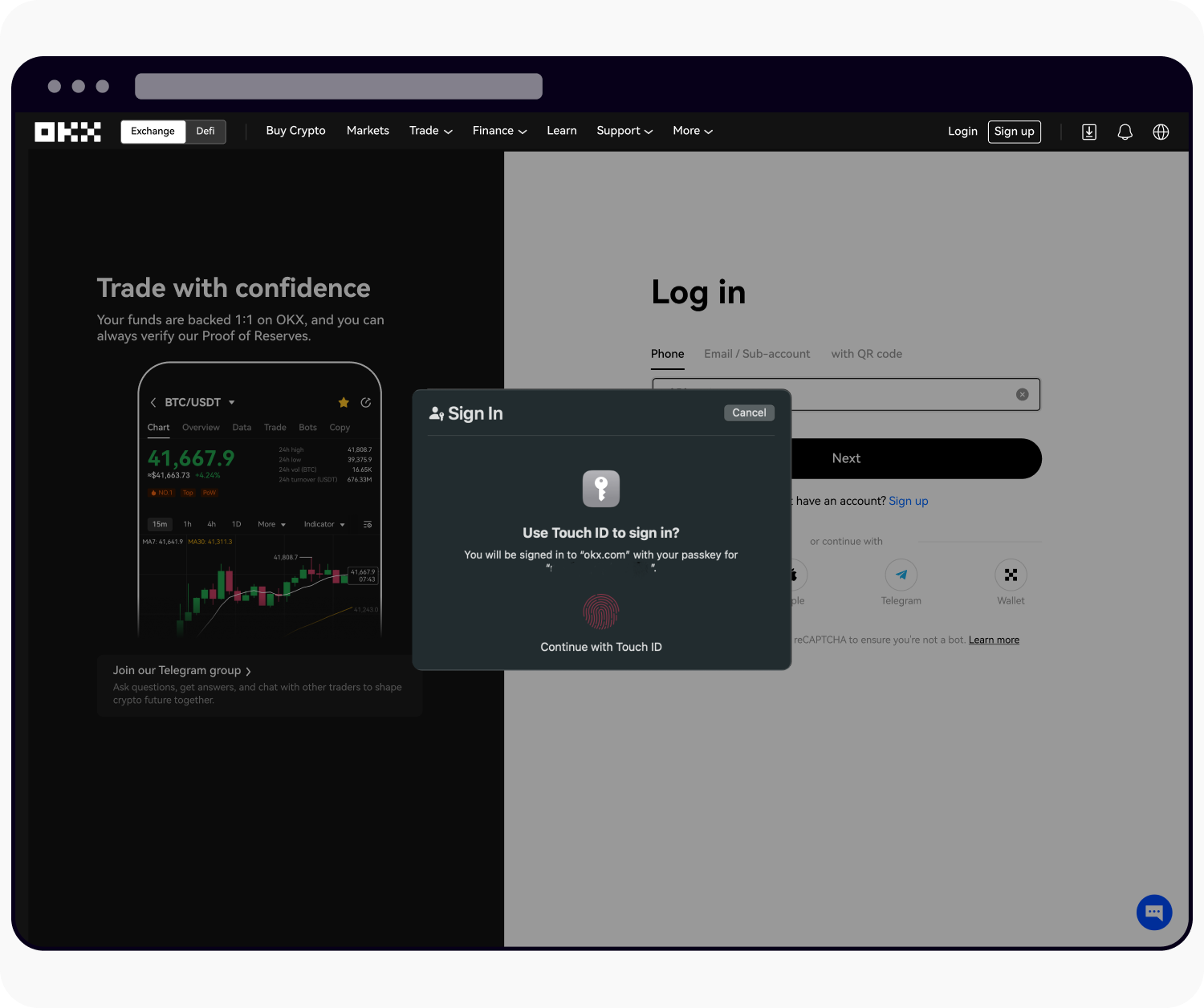
Oturum açmak için Mac cihazınızda Touch ID'yi kullanın.
3. Ya da İptal ederek oturum açmak için parola kullanmaya geri dönebilirsiniz.
Başka bir cihazla doğrulama
Hesabınıza giriş yapın.
Başka bir cihaz ile oturum açmak için geçiş anahtarını kullanmanız istenecektir.
OKX'te oturum açmak için QR kodunu diğer cihazınızda tarayın.
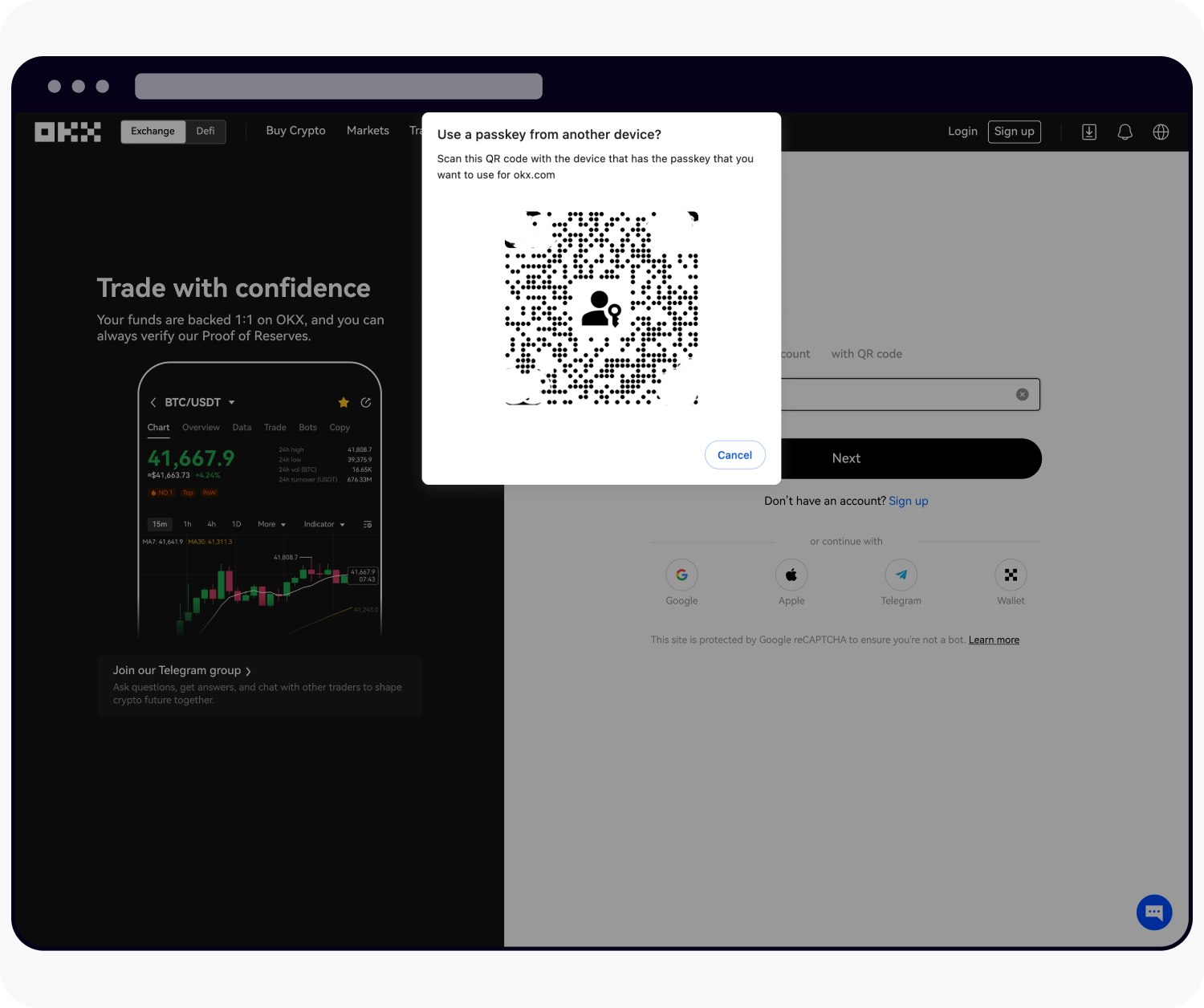
Oturum açmak için QR kodunu diğer cihazınızda tarayın.
Not: Geçiş anahtarı doğrulaması sırasında daha akıcı bir kullanıcı deneyimi için Chrome veya Safari kullanmanızı öneririz. Farklı tarayıcıların kullanılması biraz farklı bir kullanıcı deneyimine yol açacaktır.
Geçiş anahtarını yeniden adlandırma
Geçiş anahtarınızı kolayca tanıyabilmeniz için adını Profil > Güvenlik > Güvenlik merkezi > Geçiş anahtarları > Yönet bölümünden değiştirebilirsiniz.
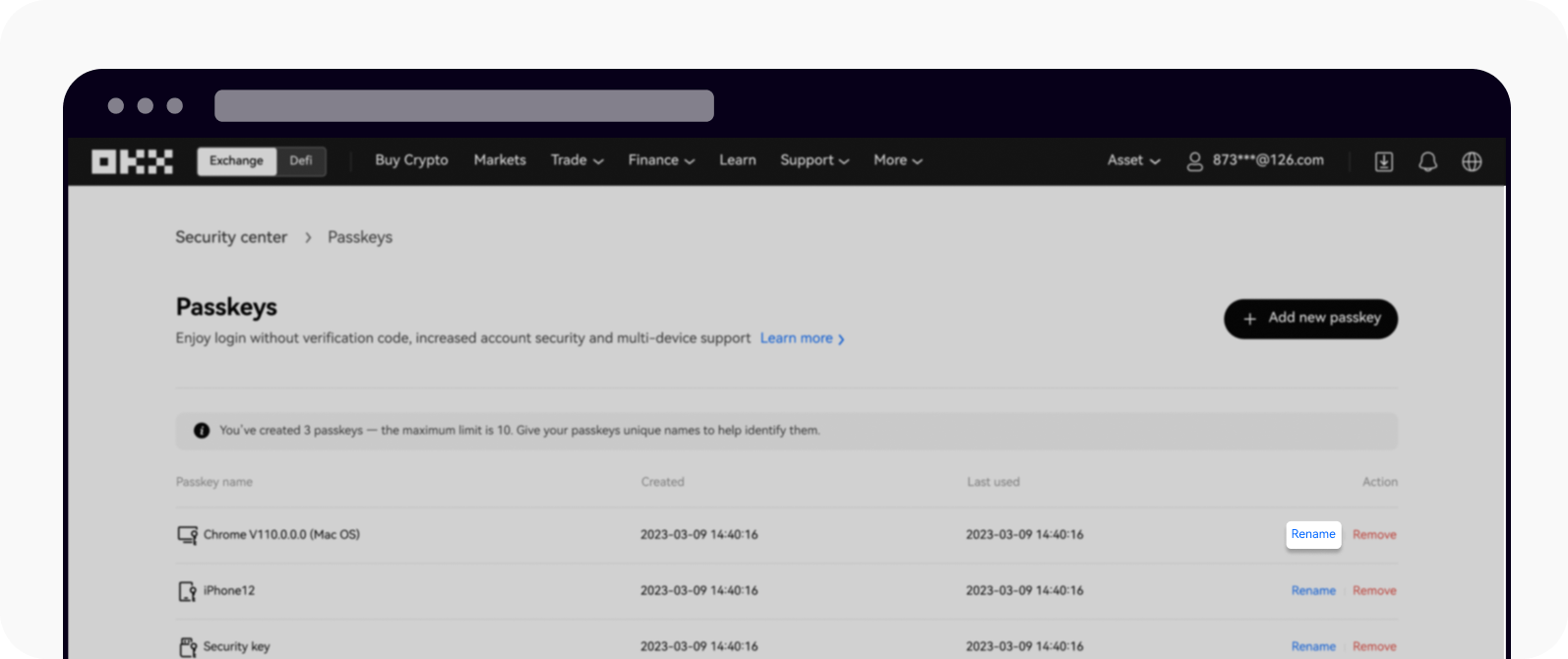
Geçiş anahtarınızı yeniden adlandırmak için Yeniden Adlandır öğesini seçin.
Not:Geçiş anahtarı adının değiştirilmesi yalnızca OKX geçiş anahtarı yönetim sayfasını etkileyecektir. Cihaz adını doğrudan değiştirmeyi tercih ederseniz, Chrome tarayıcısında Cihazları Yönet > Bağlı Cihazlar bölümünden oturum açma sırasında düzenleyebilirsiniz.
Geçiş anahtarını kaldırma
Hesabınız için 10 geçiş anahtarı sınırını aşarsanız kullanılmayan geçiş anahtarlarını kaldırabilirsiniz.
Not: Geçiş anahtarlarınızı kaldırmak hesabınızın veya cihazınızın güvenlik seviyesini düşürebilir. Devam etmeden önce ilgili risklerin dikkate alınması önemle tavsiye edilir.
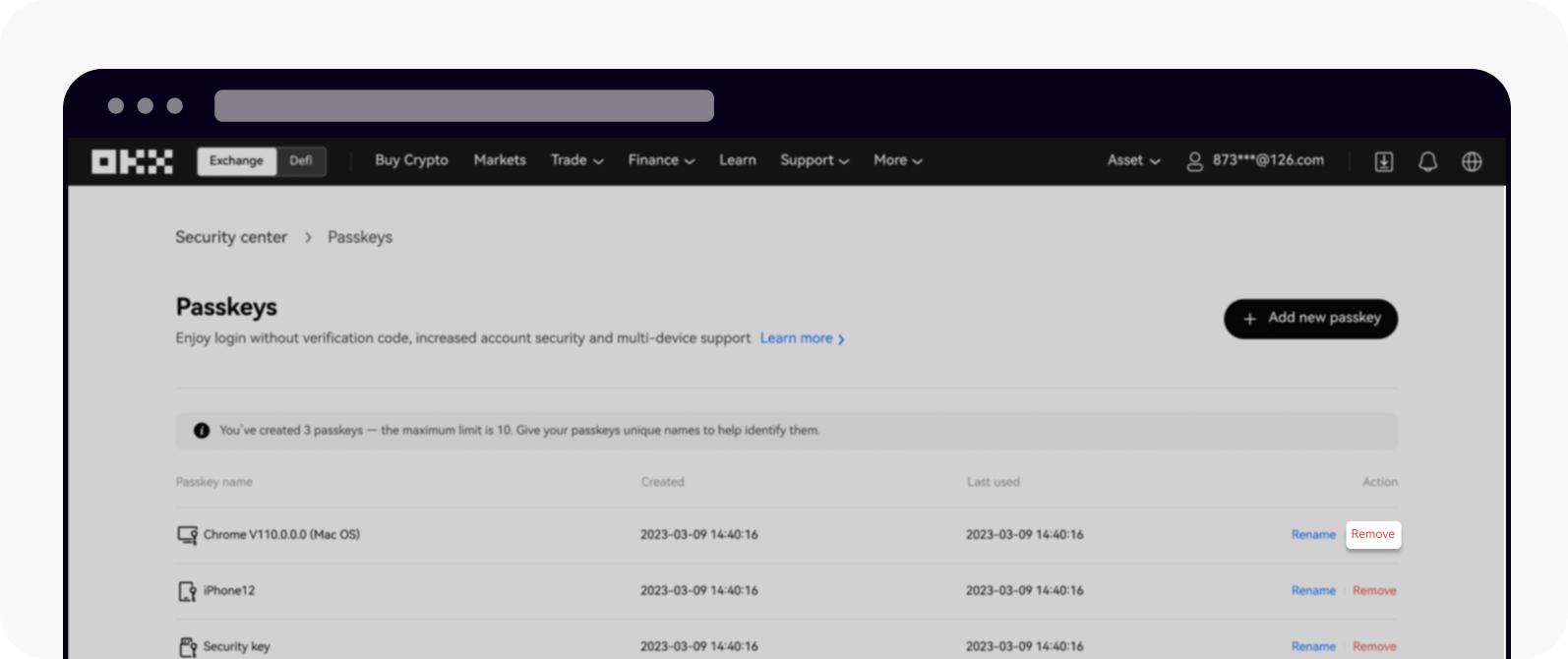
Geçiş anahtarınızı kaldırmak için Kaldır öğesini seçin.